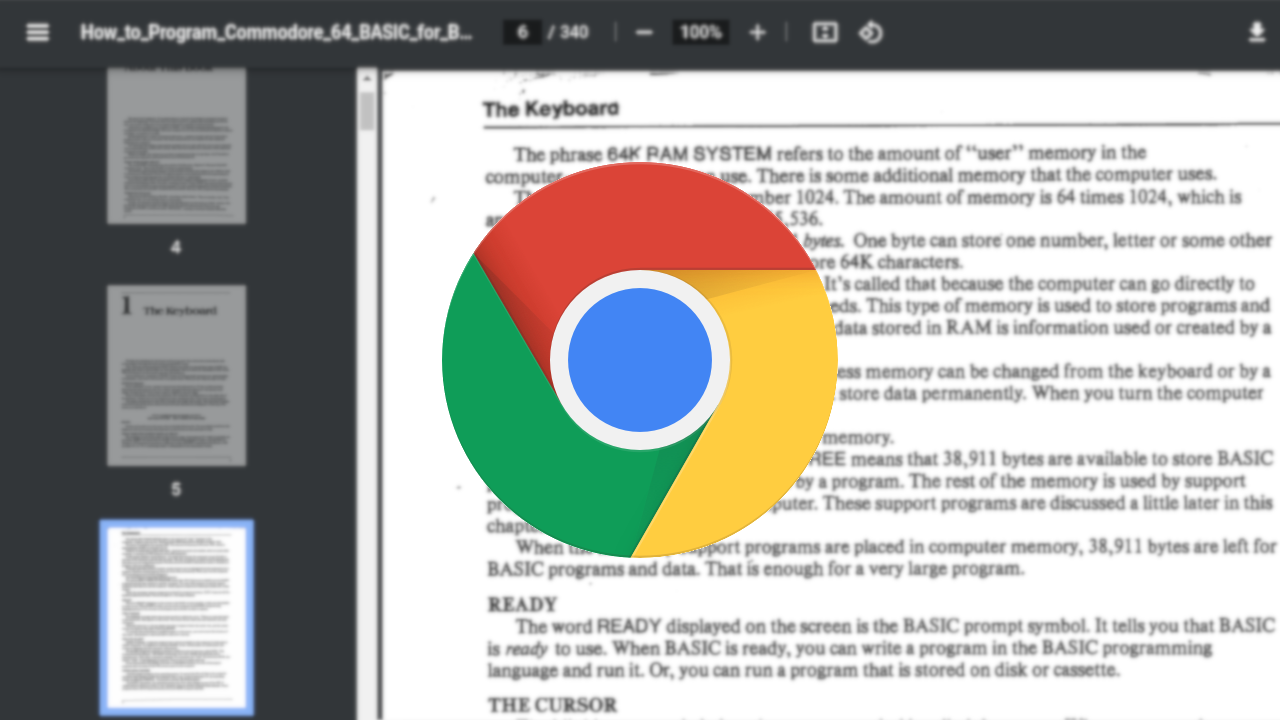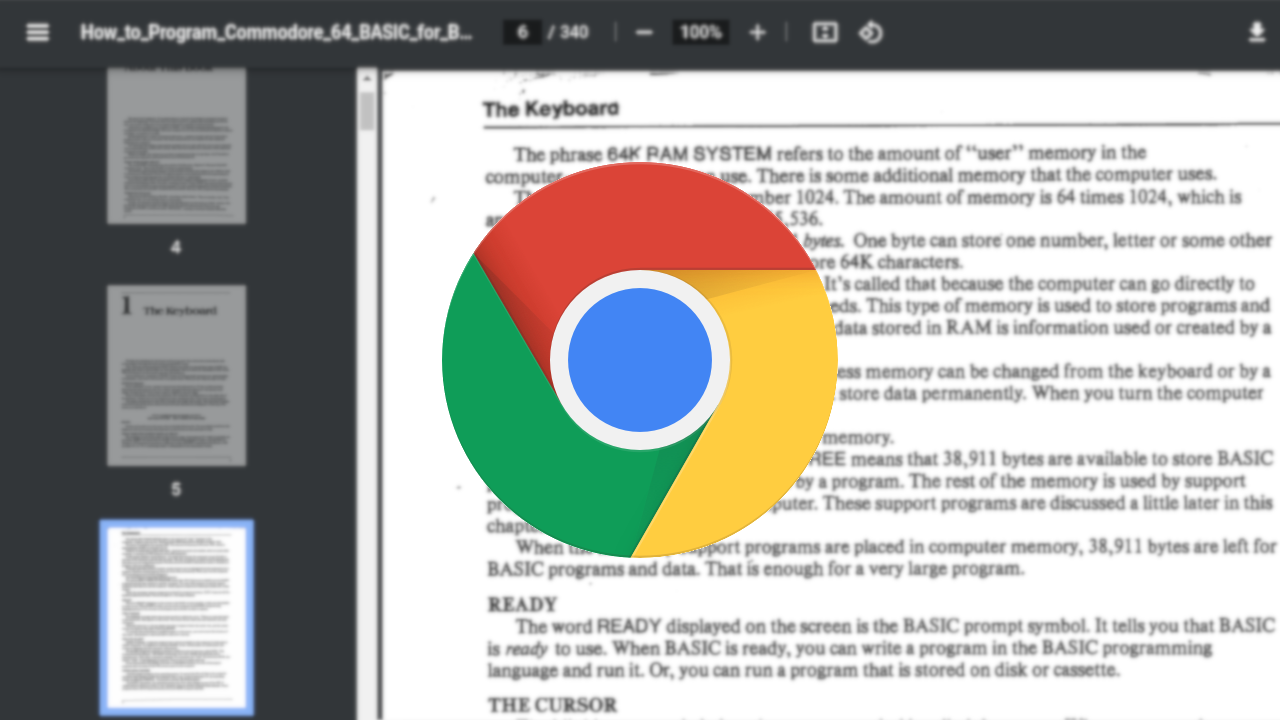
以下是关于谷歌浏览器自动更新关闭步骤详尽图解教程:
1. 通过任务计划程序禁用相关任务
- 按`Windows+R`键打开“运行”对话框,输入`taskschd.msc`并回车,进入“任务计划程序”。
- 在左侧任务计划库中,找到两个与Chrome自动更新相关的任务:`GoogleUpdateTaskMachineCore`和`GoogleUpdateTaskMachineUA`。
- 右键点击任务名称,选择“禁用”,确认操作后,这两个任务将不再自动触发更新检查。
2. 通过服务管理器禁用相关服务
- 同样按`Windows+R`键打开“运行”对话框,输入`service.msc`并回车,进入“服务”管理器。
- 在服务列表中找到以下两项服务:
- `Google Update Service (gupdate)`
- `Google Update Service (gupdatem)`
- 双击服务名称,打开属性窗口,将“启动类型”改为“禁用”,点击“停止”按钮停止当前服务,最后点击“确定”保存设置。
3. 验证浏览器更新状态
- 打开谷歌浏览器,点击右上角三点图标,选择“设置”>“关于Chrome”,检查是否仍显示更新提示。若未提示更新,说明设置已生效。